 打印本文
打印本文  关闭窗口
关闭窗口 1.导入和导出MyIE的收藏夹
笔者一直使用MyIE作浏览器,因为这个软件安装在系统盘C盘上,而笔者有时需要重新安装操作系统,所以需要把MyIE的收藏夹导出来,安装完操作系统之后,再把收藏夹导进去。如何操作呢?
依次点击主菜单中的“收藏”——“收藏夹工具”——“导出收藏夹”,此时弹出对话框,提示将收藏夹另存为HTML文件,选择好保存路径后点击“保存”即可(如图1)。重新安装好操作系统之后,再把这个收藏夹文件导进来,方法也很简单,依次点击主菜单中的“收藏”——“收藏夹工具”——“导入收藏夹”,选择好自己上次保存好的文件即可。
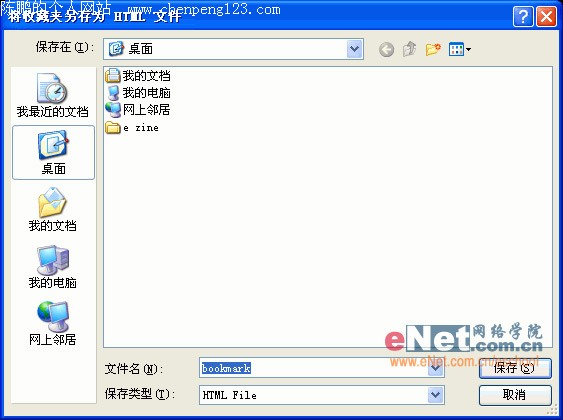
2.快速切换窗口页面之快捷键
MyIE是一个支持多页面浏览的浏览器,我们有时候会打开多个窗口,如果用鼠标一个一个切换有点麻烦了,其实我们可以使用F2和F3键进行窗口切换:按下F2键可以切换到当前页左面的页面;按下F3键可以切换到当前页右面的页面。
3.快速切换窗口页面之鼠标滚轮
在默认状态下,MyIE不支持鼠标滚轮切换窗口功能,但我们可以对它进行设置打开它。方法如下:
点击主菜单中的“工具”——“MyIE选项”,这时打开“MyIE选项”对话框,点击左方的“标签”选项,然后在右面的“通过鼠标滚轮切换标签”选项卡下面,选中“在标签上滚动”复选框(如图2)。这样一来,如果有多个页面同时打开,就可以把鼠标放上标签在上面,然后使用鼠标滚轮对页面进行切换。切换页面的时候,滚轮向下滚动,标签向左侧切换;滚轮向上滚动,标签向右侧切换。
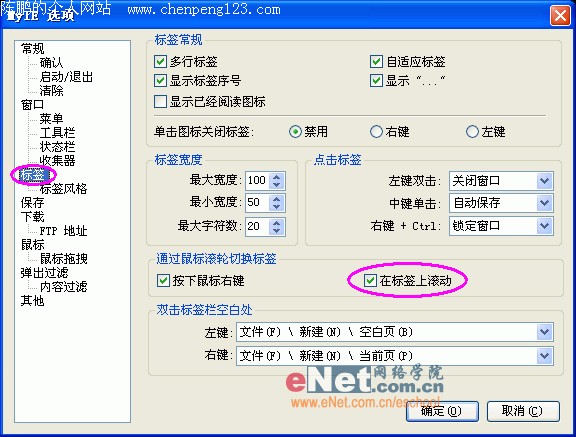
4.快速新建空白页
在页面标签右侧的空白处双击鼠标左键(如图3),就可以自动新建一个空白页。
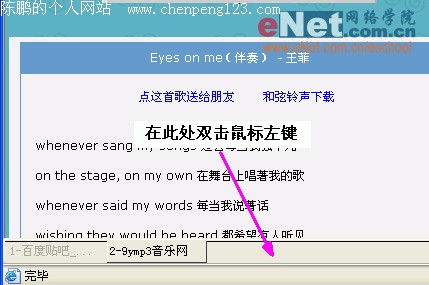
5.自定义状态栏显示内容
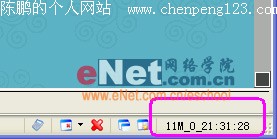
(如图4),我们可以看到状态栏可以显示出当前时间等信息,如何自定义状态栏显示的内容呢?
点击主菜单中的“工具”——“MyIE选项”,打开“MyIE选项”对话框,点击左侧的“窗口”——“状态栏”,这时就可以在右侧对状态栏显示格式进行自定义设置了(如图5)。可以看到,我们可以将本地IP地址,星期等信息加入到状态栏显示中。
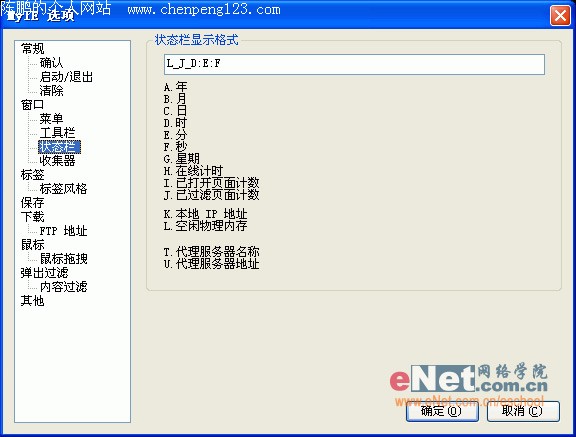
6.自定义下载管理器
笔者的电脑上安装了好多个下载管理工具,有Flashget,迅雷等,因为经常下载软件,而又想使用Flashget作为下载工具进行下载,如何自定义呢?
打开“MyIE选项”对话框(方法上面已经讲过),点击左侧的“下载”,在右侧的“下载管理器”中,在“选择下载管理器”下方选择“Flashget”即可(如图6)。当然了,你也可以选择其它程序作为默认的下载管理器。

7.把标签的放在顶部
我们可以看到现在不少浏览器的标签都在浏览器顶部,在初始状态下,MyIE的标签是在浏览器底部的,其实我们可以把它设置在浏览器底部。方法如下:
打开“MyIE选项”对话框,点击左侧的“标签”——“标签风格”,在右侧的“标签风格”选项卡下方,选中“标签放置在顶部”复选框(如图7)。
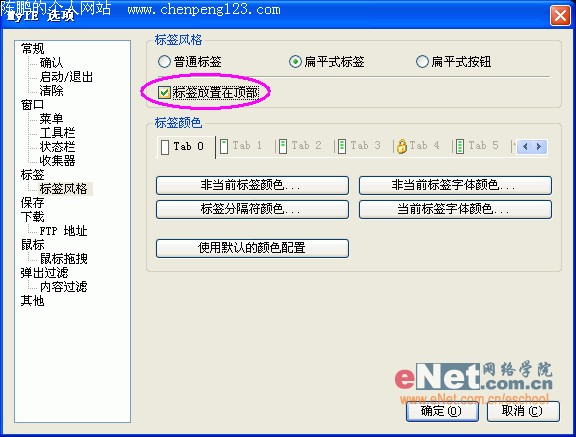
8.让页面自动刷新
MyIE可以对某个标签单独进行设置自动刷新功能,每隔一段时间此页面将会自动刷新。
在任意一个标签上点击右键,选择“自动刷新”——“启用自动刷新”即可(如图8)。也可以对刷新频率进行设置,方法是在标签上点击右键,选择“自动刷新”——“设置刷新频率”。
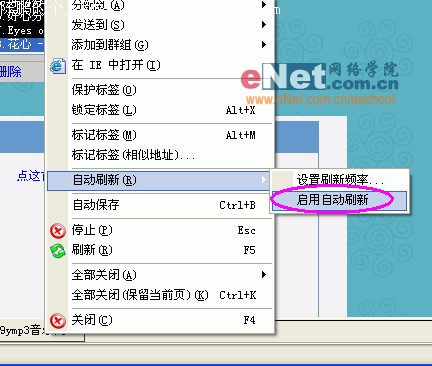
9.支持鼠标拖拽标签功能
浏览器下方的页面标签,其实是可以来回拖动的。可以按住不放,拖拽到它左侧或右侧的标签处。
【责任编辑 徐洋】
 打印本文
打印本文  关闭窗口
关闭窗口